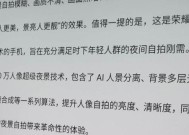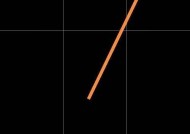投影画面溢出如何调整?
- 电脑经验
- 2025-03-28
- 11
- 更新:2025-03-17 12:09:12
投影机作为现代教学、会议和娱乐的重要设备,其画面的准确呈现至关重要。但有时会遇到投影画面溢出的问题,导致图像无法完整展示,影响观感与使用体验。本文将系统性地为您介绍投影画面溢出的调整方法,包括硬件调整和软件设置的详细步骤,帮助您轻松应对这一常见问题。
一、检查投影机与屏幕位置
1.确认投影机与幕布的距离
投影机与幕布的适当距离对画面效果至关重要。如果距离太近或太远,都可能导致画面无法全部投射到幕布上。一般来说,投影机包装盒或产品说明书上会给出推荐的投射距离,您可以依据该推荐值进行调整。
2.调整投影机的高度与角度
投影机的高度和倾斜角度直接影响画面的完整性和透视效果。确保投影机放置在与幕布水平的位置,并适当调整其高度或倾斜,使得投射出来的画面能够完全覆盖幕布。

二、硬件调整
1.使用梯形校正功能
现代投影机几乎都配备梯形校正功能。当投影机无法与幕布平行放置时,通过梯形校正功能,可以调整画面的形状,解决画面溢出的问题。
操作步骤如下:
在投影机菜单中找到“梯形校正”或“几何校正”选项。
按照实际的倾斜方向选择“梯形校正”选项进行调整,直至画面完全吻合幕布边缘。
2.调整镜头变焦和聚焦功能
投影机的镜头变焦和聚焦功能也会影响画面大小,通过调整这两个参数可以微调画面尺寸。
操作步骤如下:
找到投影机上的变焦和聚焦环。
旋转变焦环调整画面大小,使其恰好适应幕布。
旋转聚焦环确保画面清晰。
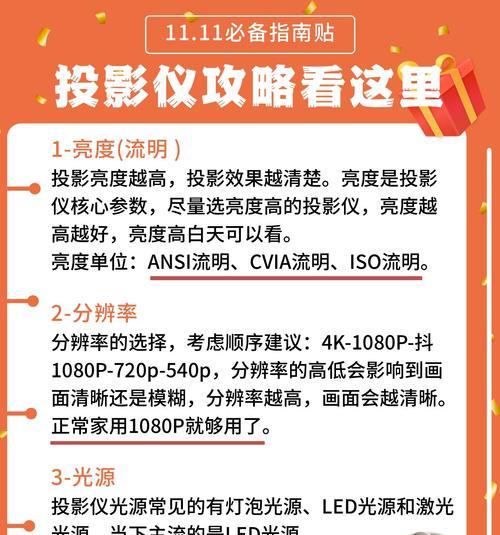
三、软件调整
1.分辨率设置
投影机的显示分辨率应该与图像信号源的分辨率相匹配。不恰当的分辨率设置会导致图像不完整或画面溢出。
操作步骤如下:
进入投影机的“显示设置”菜单。
调整分辨率至与计算机或其他信号源一致。
2.检查图像信号源设置
如果使用外部设备(如笔记本电脑、平板等)作为信号源,确保其输出设置与投影机兼容。
操作步骤如下:
在信号源设备的显示设置中找到输出分辨率,并确认其是否为当前投影机支持的分辨率。
如果信号源支持多输出方式,选择与投影机接口相匹配的输出方式。
3.图像位置与尺寸调整
大多数计算机操作系统都允许用户调整输出到投影机的图像位置和尺寸。
操作步骤如下:
在计算机的显示设置中找到扩展桌面或复制屏幕的选项。
调整屏幕位置使得图像能完整显示在投影机上。
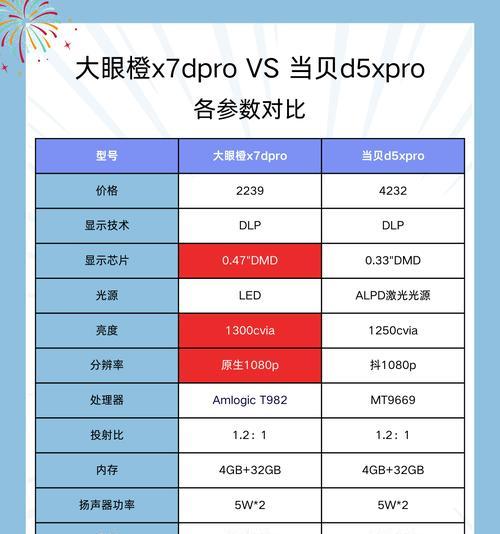
四、高级调整技巧
1.投影机预设模式选择
某些投影机具备多种预设模式,每种模式可能会影响最终的画面显示效果。使用适合的预设模式可能帮助解决画面溢出问题。
操作步骤如下:
进入投影机的“图像设置”菜单。
选择适合当前观看环境和内容类型的预设模式。
2.锁定投影机的显示设置
在完成以上调整后,锁定投影机的显示设置可以防止意外的调整导致画面溢出再次发生。
操作步骤如下:
在投影机的设置菜单中找到“锁定”或“安全模式”选项。
进行设置从而防止非授权用户更改显示参数。
五、常见问题解答与实用技巧
1.投影画面溢出调整后为何仍存在问题?
可能的原因包括但不限于:投影机与幕布距离不当、外部信号源分辨率设置不正确、或者投影机硬件本身存在故障。检查并确保上述所有环节都没有问题,若问题依旧,建议联系专业技术支持。
2.如何选择投影机的最佳位置?
投影机的最佳位置是在能够正对幕布中心,且能保证所投射的画面大小正好合适幕布的位置。使用梯形校正功能时,避免过度校正,以免影响画面的自然比例。
3.如何确保信号源设备与投影机兼容?
在连接投影机前,最好先查阅信号源设备和投影机的用户手册,确认双方的接口类型及支持的信号格式是否对应。同时,确保连接线缆质量良好,支持所传递信号的带宽要求。
4.为何在调整投影机之前需要先断开电源?
安全始终是首要前提。断开电源能防止在调整过程中不小心开启投影机造成意外,也可以避免电击或设备损坏的风险。
5.如何避免未来再出现画面溢出的问题?
经常性地检查投影机与幕布的位置关系和各项设置,尽量避免频繁移动投影机或改变观看环境。定期维护投影机,保证其各功能正常运作,也是预防画面溢出的有效手段。
综合以上所述,投影画面溢出问题的调整既需要硬件上的细心操作,也离不开软件设置上的细致调节。通过逐步地调整和检查,您可以有效地解决这一问题,并确保投影画面的高质量呈现。如果在操作过程中遇到了困难,我们建议联系专业人士给予帮助。毕竟,一个畅通无阻的投影体验,是任何高质量演示的基础。
上一篇:百度拆解笔记本电脑的正确方法?